Hur man stoppar Facebook Messenger från att öppnas vid start på Windows
Miscellanea / / April 21, 2023
Om du har Facebook Messenger-appen installerad på din Windows-dator kan du ha observerat att den startar automatiskt vid start. Detta beteende saktar inte bara ner uppstartsprocessen utan påverkar också den övergripande prestandan för din dator, eftersom appen fortsätter att köras i bakgrunden tills du stänger den manuellt. Naturligtvis vill du ha något annat än det, även om du använder Messenger-appen regelbundet.
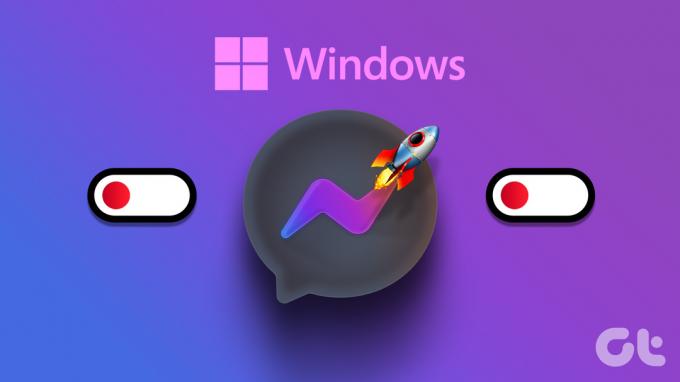
Lyckligtvis är det möjligt att stoppa Facebook Messenger från att öppna vid start på Windows genom att ändra dess inställningar i appen. Du kan också använda Aktivitetshanteraren eller appen Inställningar för att inaktivera Messenger som en startapp. Denna guide kommer att gå igenom alla tre metoderna i detalj. Så, utan vidare, låt oss komma direkt till det.
Notera: Medan vi har använt en Windows 11-dator för att ta skärmdumpar för den här artikeln, gäller alla dessa metoder även för Windows 10.
1. Ändra inställningar i appen för att förhindra att Messenger öppnas automatiskt
Liksom de flesta appar låter Facebook Messenger dig anpassa dess startbeteende från dess inställningsmeny i appen. Så om Messenger-appen redan är öppen på din dator kan du använda följande steg för att förhindra att den öppnas automatiskt vid start.
Steg 1: I Messenger-appen klickar du på din profilikon i det nedre högra hörnet och väljer Inställningar från menyn som visas.
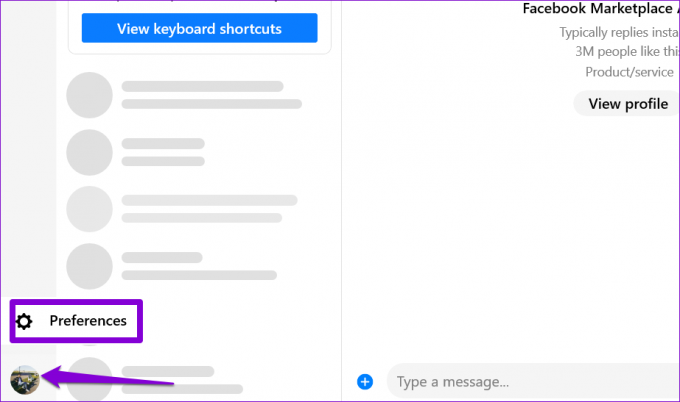
Steg 2: I fönstret Inställningar väljer du fliken Allmänt från det vänstra sidofältet.
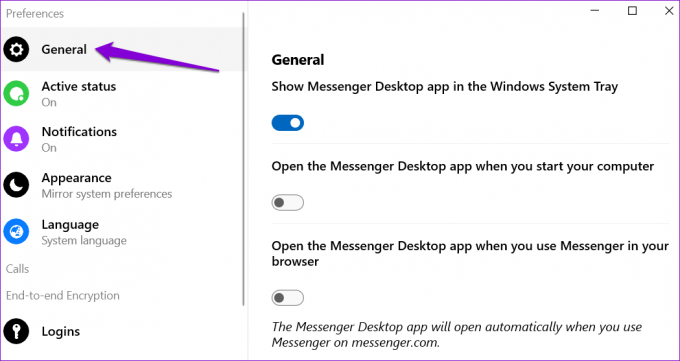
Steg 3: Inaktivera reglaget under "Öppna Messenger Desktop-appen när du startar din dator."

Som standard öppnas Messenger Desktop-appen också automatiskt när du använder Messenger i din webbläsare. Om du inte vill det, öppna menyn Inställningar igen och stäng av reglaget under "Öppna Messenger Desktop-appen när du använder Messenger i din webbläsare."

2. Förhindra Messenger från att öppnas automatiskt med Windows Task Manager
Task Manager är ett praktiskt Windows-verktyg som vanligtvis används för att tvångsstoppa appar, konfigurera tjänster och övervaka systemprestanda. Bortsett från det kan du använda den för att aktivera eller inaktivera startappar på din Windows-dator. Den här metoden kan vara användbar om du vill ändra startbeteendet för flera appar samtidigt.
Så här använder du Task Manager för att inaktivera Messenger som en startapp på Windows 10 eller 11.
Steg 1: Högerklicka på Start-ikonen och välj Aktivitetshanteraren från listan. Alternativt kan du också använda kortkommandot Ctrl + Shift + Esc för att snabbt komma åt Aktivitetshanteraren.

Steg 2: Välj fliken Startappar från det vänstra sidofältet.
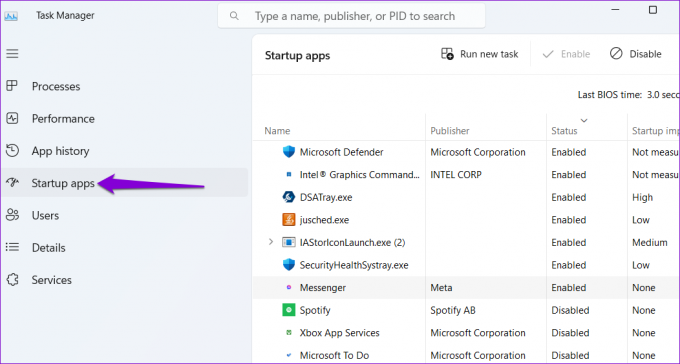
Steg 3: Välj Messenger från den högra rutan och klicka på knappen Inaktivera högst upp.

När du har slutfört stegen ovan ändras Messengers status till Inaktiverad i Task Manager-appen.
Om du märker Felet "Det finns inga startobjekt att visa" när du använder Aktivitetshanteraren, kan du försöka lösa problemet genom att starta om Windows Explorer-processen. Om det inte fungerar, använd följande metod för att stoppa Messenger från att öppna vid start.
3. Förhindra Messenger från att öppnas automatiskt med appen Inställningar
Appen Inställningar erbjuder ett annat sätt att hantera startappar och program. Precis som Task Manager gör appen Inställningar det enkelt att hantera startbeteende för flera appar samtidigt.
För att förhindra att Facebook Messenger öppnas vid start via appen Inställningar, använd dessa steg:
Steg 1: Öppna Start-menyn och klicka på den kugghjulsformade ikonen för att starta appen Inställningar. Alternativt kan du använda Windows-tangenten + I kortkommando för att uppnå samma sak.

Steg 2: Välj Appar från den vänstra rutan och klicka på Start.
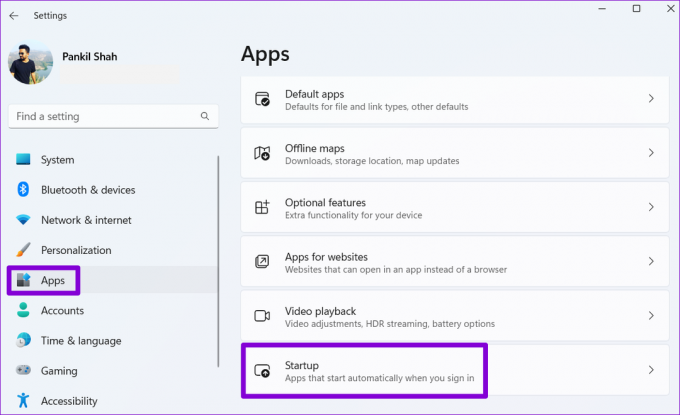
Steg 3: Bläddra igenom listan för att hitta Messenger-appen. Stäng sedan av reglaget bredvid den för att inaktivera den som en startapp på Windows.

Låt inte Messenger sakta ner din dator
Medan Messenger är en utmärkt app för att hålla kontakten med vänner och familj, är dess automatiska startfunktion bara användbar för vissa. Om du hellre inte vill ha Messenger-appen öppen varje gång du startar din dator, använd någon av ovanstående metoder för att stoppa appen från att öppnas vid start. Medan du gör det, inaktivera andra oönskade appar från att starta vid uppstart.
Tar din Windows-dator en evighet att starta, även efter att du har inaktiverat oanvända startappar? Det finns flera andra sätt att fixa långsamma starttider på Windows.
Senast uppdaterad den 4 april 2023
Ovanstående artikel kan innehålla affiliate-länkar som hjälper till att stödja Guiding Tech. Det påverkar dock inte vår redaktionella integritet. Innehållet förblir opartiskt och autentiskt.
Skriven av
Pankil Shah
Pankil är civilingenjör till yrket som började sin resa som författare på EOTO.tech. Han började nyligen med Guiding Tech som frilansskribent för att täcka instruktioner, förklarare, köpguider, tips och tricks för Android, iOS, Windows och webben.



